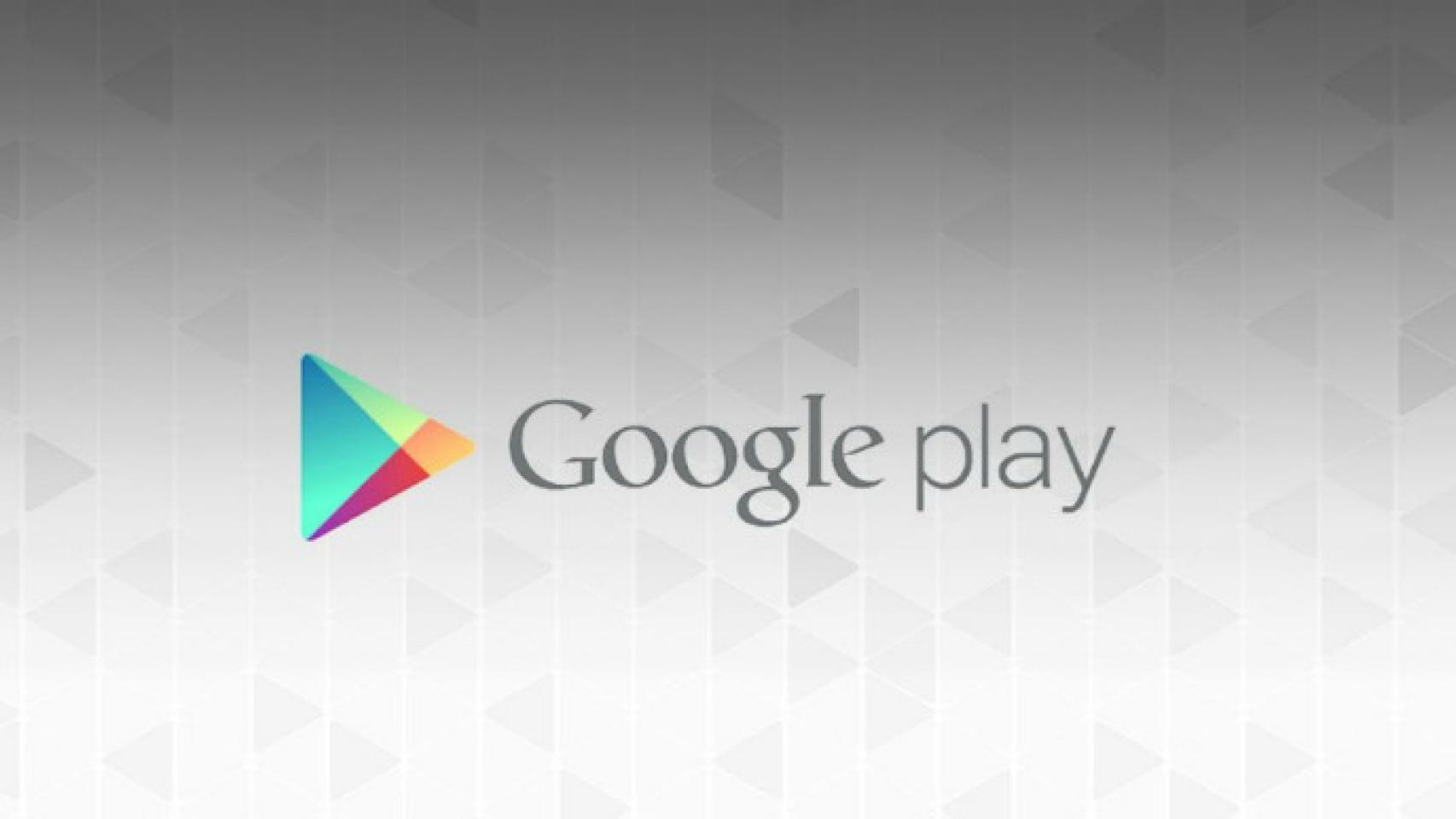A lo largo de las semanas, El Androide Libre ha ido publicando muchos artículos sobre programación, incluso secciones para introducirnos a la programación, o incluso consejos básicos para los programadores desde el punto de vista de Google.
Siguiendo la dinámica, hoy os vamos a contar cómo publicar una app paso a paso en Google Play. Porque no tiene sentido que sepamos programar, tengamos esa idea perfecta que va a triunfar en descargas, pero no sepamos publicarla.
Lo primero que tenemos que hacer es convertir nuestra cuenta de Google en una cuenta de desarrolladores. Para ello, accederemos a Google Play Developer Console por primera vez:
Allí deberemos hacer un pago de 25 dólares, una única vez, con lo que ya podremos ser desarrolladores que distribuyen apps en Google Play.
Una vez pasados por caja, podemos entrar en Google Play Developer Console por primera vez, nuestro centro de gestión e información como desarrolladores. En esta web, podremos ver:
- Listado de nuestras aplicaciones
- Servicios para Google Play Games
- Informes de nuestros beneficios
- Configuración
- Anuncios
- Alertas
Para añadir una nueva aplicación a Google Play, basta con que le demos al botón Add new application y nos llevará a un diálogo donde deberemos escoger el lenguaje por defecto de la aplicación y el título:
Una vez aquí, se nos abrirá toda la información sobre la aplicación. Publicar es realmente sencillo, pues basta con ir siguiendo los pasos que nos encontramos a la izquierda:
En primer lugar, podemos subir el APK de nuestra aplicación. Para ello, basta con que en la sección APK incluyamos el fichero. También podemos incluirlo en una fase de testeo alpha o beta, si nos conviene, o directamente a productivo, que es lo que aparecerá en Google Play.
Una vez subido, veremos que en APK aparece un tick verde, de que esa parte está ya ok para publicar. Ahora pasamos a Store Listing, donde rellenaremos la descripción, texto de promoción, pantallazos para diferentes tamaños de pantalla, icono de la aplicación, la categoría de la aplicación, datos de contacto, política de privacidad propia, entre otras cosas.
A continuación, pasamos a la sección Pricing & Distribution, donde elegiremos los países donde queremos que la aplicación esté disponible, así como si será gratis o de pago.
Una vez rellenemos esta pestaña, ya estamos listos para publicar la aplicación, cambiando el estado Borrador (Draft). También tendremos una pestaña con consejos para optimizar la información sobre nuestra app en Google Play.
Como vemos, es un proceso sencillo, pero no por ello deja de ser fundamental, pues debemos saber elegir las imágenes adecuadas, escribir la descripción perfecta y una serie de cosas que, antes de que se descarguen nuestra app, será lo único que la gente vea y valore, aparte de la valoración del resto de usuarios.
Como nota final, simplemente indicaros que para más información, lo mejor es acudir a la documentación oficial de Google al respecto: